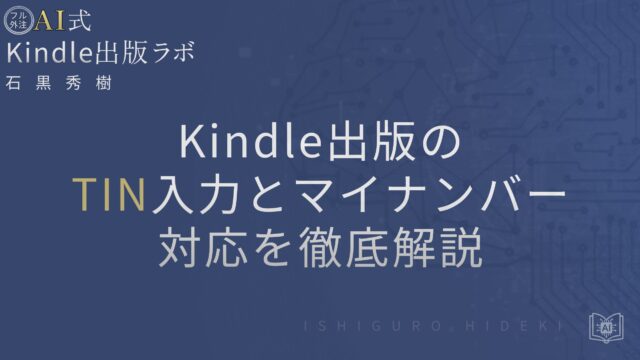Kindle出版のKDPアカウント作成とは?登録手順と注意点を徹底解説
のべ600名以上・累計5,000冊以上の出版を支援してきた石黒秀樹が解説します。
Kindle出版を始めようと考えたとき、最初の壁になるのが「KDPアカウントの作成」です。
Amazonの会員登録とは少し異なり、報酬の受け取りや税務処理に関わる重要な設定を行う場所でもあります。
この記事では、KDPアカウントの基本的な仕組みと目的を、初心者の方にもわかりやすく解説します。
Amazon.co.jpで安全に出版・収益化を始めるための最初のステップとして、実務的な注意点も交えながら整理していきましょう。
出版作業を「自分で」やる時代は終わりです📘
AI×外注で、時間も労力もかけずにKindle本を量産する仕組みをまとめた
『フル外注AI式Kindle出版 実践マニュアル』を無料プレゼント中👇
KDPアカウント作成の基本と目的|Kindle出版を始める前に知っておきたいこと
▶ 初心者がまず押さえておきたい「基礎からのステップ」はこちらからチェックできます:
基本・始め方 の記事一覧
目次
Kindle出版の第一歩は、KDP(Kindle Direct Publishing)の仕組みを正しく理解することです。
単なる登録作業ではなく、「どんな情報を求められるのか」「なぜ必要なのか」を把握しておくことで、後のトラブルを防ぎやすくなります。
以下では、初心者の方が最初につまずきやすい3つのテーマに分けて解説します。
KDP(Kindle ダイレクト・パブリッシング)とは?仕組みと特徴をやさしく解説
KDPとは、Amazonが提供する電子書籍のセルフ出版サービスです。
著者自身が原稿をアップロードし、販売価格を設定するだけで、AmazonのKindleストアに本を並べることができます。
出版社を通さずに個人でも販売できるため、誰でも著者として活動できるのが最大の特徴です。
出版後は、Amazonのシステムが自動的に電子書籍を配信し、購入に応じて印税(ロイヤリティ)が発生します。
印税率は一般的に35%または70%で、販売価格や販売国によって異なります(※詳細は公式ヘルプ要確認)。
私自身、初回登録時は「KDPって何をしてくれるサービスなのか」が曖昧でしたが、仕組みを理解すると不安がなくなりました。
要するに、KDPは「出版の販売・配信・報酬管理を一括で行うための窓口」と考えると分かりやすいです。
KDPアカウント作成の目的|Amazonアカウントとの関係と違い
KDPを使うには、まずKDPアカウント(出版用アカウント)を作成する必要があります。
ただし、新しくAmazonの会員登録をやり直すわけではありません。
普段ショッピングで使っているAmazonアカウントに、KDP用の機能を追加するイメージです。
このアカウント設定では、以下の3つが特に重要です。
* 著者情報(氏名・住所・連絡先)
* 銀行口座情報(報酬受け取り先)
* 税務情報(源泉徴収・租税条約関連)
これらは、すべてAmazon側で報酬処理に使われるため、正確に入力することが求められます。
特に銀行口座の名義や住所表記の違いでエラーが出ることがあるので、登録前に通帳や身分証と同一表記に整えておくのがおすすめです。
また、「KDP専用に別アカウントを作るべきか?」という質問も多いですが、個人利用の場合は既存アカウントの利用が推奨されています。
法人やチーム運営で複数人が管理する場合のみ、別アカウントを検討するのが実務的です。
電子書籍出版を始める前に準備すべき3つの項目
KDPアカウントをスムーズに登録するためには、あらかじめ準備しておくと良い項目があります。
次の3点を揃えておくと、登録画面で迷わずに進められます。
1. **本人確認書類と一致した氏名・住所**
通帳・運転免許証・マイナンバーカードなど、公的な表記に合わせて入力することが大切です。
2. **報酬受け取り用の銀行口座情報**
口座名義が全角・半角を含めて正確であることを確認してください。
海外送金が不要な国内銀行(ゆうちょ・楽天・住信SBIなど)が扱いやすいです。
KDPの銀行口座まわりをさらに詳しく知りたい方は、『Kindle出版の銀行口座登録とは?印税を受け取るための正しい設定方法を徹底解説』もあわせてチェックしてみてください。
3. **税務情報(TIN番号・租税条約の有無)**
日本居住者の場合、通常は「日本の居住者」として入力します。
アメリカの納税番号(SSN・EIN)は不要です。
もし米国で収益が発生する場合は、租税条約の確認が必要ですが、詳細は公式ヘルプを参照しましょう。
TINやマイナンバーの具体的な入力ステップについては、『Kindle出版のTIN入力とマイナンバー対応を徹底解説|日本在住者の正しい手順と注意点』で、画面イメージ付きで確認しておくと安心です。
これらを準備しておけば、登録作業自体は10〜15分ほどで完了します。
実際に多くの初心者がつまずくのは「口座名義の表記」と「税務情報の質問欄」です。
焦らず、ひとつずつ確認しながら入力すれば問題ありません。
アカウントが実際に停止・保留になったケース別の対処フローは、『Kindle出版のアカウント停止とは?原因と復活までの流れを徹底解説』で詳しく整理しています。
この章では、KDPアカウント作成の全体像を理解することを目的にしました。
次の章では、実際の入力手順をステップごとに解説していきます。
KDPアカウント作成の手順と入力項目|初心者向けに完全ガイド
KDPアカウントの登録は、一見シンプルに見えても、細部を誤ると入金が止まったり、税務上のエラーが出たりすることがあります。
ここでは、初めての方が安心して進められるよう、実際の登録画面に沿って手順を整理しました。
この章のゴールは、入力項目を理解し、トラブルのない初期設定を完了させることです。
ステップ1:AmazonアカウントでKDPにサインインする方法
まずは、KDPの公式サイト(https://kdp.amazon.co.jp)にアクセスします。
ここで「サインイン」または「登録」ボタンをクリックし、普段使っているAmazonアカウントのメールアドレスとパスワードを入力します。
KDP専用に新しいアカウントを作る必要はなく、既存のAmazonアカウントをそのまま使えます。
もし家族や職場で共有しているアカウントを利用している場合は、著者情報の正確性を保つために、できれば自分専用のAmazonアカウントを用意しておくと安心です。
サインイン後は利用規約に同意して初期設定画面に進みます。
ここで一度、KDPのダッシュボードをブックマークしておくと、後のアクセスがスムーズです。
ステップ2:著者情報(氏名・住所・電話番号)の正しい入力ポイント
著者情報は、税務書類や銀行口座と照合される重要なデータです。
氏名は通帳や身分証と同一表記で入力してください。
「山田太郎」と登録しているのに、通帳では「ヤマダタロウ」となっている場合、送金処理が止まることがあります。
住所も同様で、郵便番号・都道府県・番地まで正確に入力します。
特に海外向け出版も視野に入れている場合は、ローマ字表記も公式通りにしておくのが安全です。
実際、初回登録時に「丁目・番地・号」の入力順を誤って再提出になった例もあります。
KDPの画面では住所の入力形式が日本仕様と少し異なるため、不安なときは公式ヘルプの日本語版を参照してください。
ステップ3:銀行口座情報の登録とよくある入力ミス
次に、報酬を受け取る銀行口座の登録です。
日本国内の銀行であれば、通常は「支店コード」「口座番号」「口座名義(カタカナ)」を入力します。
登録時に多いミスは、名義の表記ゆれです。
たとえば「カ)グリーン」と「カ)グリーン」のように全角・半角が混ざると、入金がエラーになることがあります。
また、銀行によっては支店名の入力欄に「支店番号」だけを求める場合もあるため、通帳か公式サイトで確認してください。
楽天銀行・住信SBI・ゆうちょ銀行などはスムーズに登録できますが、外資系銀行は送金ルートの関係で時間がかかることもあります。
KDPの仕様は随時更新されるため、不安な場合は「KDPヘルプセンター→報酬の受け取り」を参照すると確実です。
ステップ4:税務情報(税務インタビュー)の入力手順と注意点
税務情報の入力は、KDPの「税務インタビュー」というフォームで行います。
ここでは、著者の居住国、個人か法人か、租税条約の有無などを選択します。
日本居住者の場合、「日本の個人」にチェックを入れるのが一般的です。
租税条約については、日本とアメリカの間に協定があるため、源泉徴収の軽減が適用される場合があります。
ただし、この設定は制度改正や個人の状況によって変わるため、最新の公式ヘルプで確認するのが安全です。
実際に私が最初に登録した際は、フォームが英語表記のままで戸惑いましたが、ブラウザの自動翻訳機能を使うとスムーズに進められました。
完了すると「税務情報が承認されました」と表示され、報酬振込が有効になります。
ステップ5:二段階認証の設定とセキュリティ対策
最後に、KDPアカウントを守るための二段階認証を設定します。
設定画面から「セキュリティ→2段階認証」を選び、SMS認証または認証アプリを登録します。
KDPでは金銭の授受や税務情報を扱うため、セキュリティを強化することが重要です。
特に、共同運営や複数デバイスでログインしている場合は、パスワード漏えいのリスクが高くなります。
実務上、二段階認証を設定しておけば、不正アクセスが検出された際も即座に通知が届きます。
これでKDPアカウント作成の基本設定は完了です。
出版作業に時間をかけたくない方へ⏳
AI+外注で、自分は手を動かさずに出版を進める仕組みを手に入れませんか?
『フル外注AI式Kindle出版 実践マニュアル』を今だけ無料で配布中です👇
KDP登録で多いトラブルと解決策|名義不一致・住所表記などの注意点
設定自体は難しくありませんが、初回登録時にエラーや保留になるケースが少なくありません。
ここでは、実際によくあるトラブルを4つに分けて対処法を紹介します。
焦らず、KDPの承認フローに合わせて修正することが解決の近道です。
銀行口座の名義が一致しない場合の対処方法
最も多いのが、口座名義と登録氏名の不一致によるエラーです。
たとえば、「ヤマダタロウ」で登録したが、KDP側が「YAMADA TARO」と判定して送金できないケースです。
この場合は、KDPの「アカウント情報」から銀行情報を再編集し、通帳と同じカタカナ表記に修正します。
また、法人名義で登録したい場合は、個人用アカウントではなく法人アカウントを新規作成する必要があります。
名義の整合性は非常に厳しくチェックされるため、登録前に銀行とAmazon両方の表記を確認するのがおすすめです。
氏名・住所の全角/半角・表記ゆれによるエラーを防ぐコツ
住所や氏名の表記ゆれも、登録エラーの原因になります。
「丁目・番地・号」の順番や「全角数字」「ハイフンの形式」などが異なると、Amazonのシステムで認識されないことがあります。
入力のコツは、公式の住所表記(郵便番号検索サイトなど)をコピペして使うことです。
また、英語表記が求められる欄では、例:Tokyo-to Shibuya-kuのように行政区を正しく記載します。
特に、税務情報と住所情報の表記が一致していないと、米国側のシステムで保留扱いになることがあります。
税務情報の選択肢を誤った場合の修正方法(日本居住者向け)
税務情報の選択ミスもよくあるトラブルです。
たとえば「法人」を選んでしまったり、租税条約に関する質問を誤って「いいえ」にしてしまった場合などです。
この場合、KDPの「税務情報」ページから再度インタビューをやり直すことで修正できます。
日本在住の個人著者であれば、原則「日本の居住者」「個人」を選択し、特別な納税番号の提出は不要です。
ただし、米国でも収益が発生している場合は、租税条約の適用可否を確認する必要があります。
制度は時期により変更されるため、最終確認は必ず公式ヘルプで行ってください。
KDPアカウントが停止・保留になったときの確認手順
登録内容に不備がある場合、KDPアカウントが一時的に「保留」や「確認中」と表示されることがあります。
まず、KDPダッシュボード右上の「アカウント情報」→「メッセージセンター」を確認しましょう。
Amazonからの通知メールに「再提出」「追加情報の依頼」などの指示があるはずです。
特に銀行口座や税務関連の不備は、自動的に停止措置が取られることがあります。
この場合は、該当箇所を修正し、再審査を待つだけで復旧するケースがほとんどです。
不正や規約違反でなければ、アカウント削除に発展することはまずありません。
焦らず、公式の案内に従って対応すれば問題ありません。
これらのトラブルは、入力時の確認不足や表記ゆれが原因のことが多いです。
一度正しい形で登録すれば、再設定の手間も減り、印税の振込もスムーズに行えます。
AI×外注で出版したい方向けに、限定動画や実践マニュアルも公開しています。
KDPアカウント作成後にできること|出版・印税・管理画面の基本操作
KDPアカウントを開設すると、いよいよ出版の準備が整います。
ここからは実際の操作方法や印税の仕組み、売上確認の方法など、著者活動を進めるうえで欠かせない基本機能を紹介します。
アカウントを作った「その先」で何ができるのかを理解しておくと、出版後の流れがぐっとスムーズになります。
電子書籍の登録と販売開始までの流れ
電子書籍を販売するには、KDPダッシュボードから「新しいタイトルを追加」をクリックします。
次に「Kindle本」を選び、タイトル・著者名・説明文・カテゴリなどの基本情報を入力します。
原稿データ(Word、EPUB、またはKDP対応のファイル形式)をアップロードし、表紙画像を設定します。
販売価格を設定すれば、通常は審査完了後72時間以内にKindleストアで公開されます。
審査といっても、KDPでは主にガイドライン違反やフォーマット不備を確認するもので、修正対応が必要な場合はメールで案内が届きます。
初回出版時は「説明文」や「キーワード設定」で迷う人も多いですが、後から編集も可能です。
出版直後に修正が多いと販売が一時停止されることがあるため、最初にしっかり整えるのがおすすめです。
印税の支払いスケジュールと最低振込金額
KDPの印税は「ロイヤリティ」と呼ばれます。
販売国や価格設定によって、35%または70%のいずれかの印税率が適用されます。
報酬は販売月の約2か月後に日本円で指定口座へ振り込まれます。
日本の銀行口座では1円から振込対象になるため、他国のような「一定額に達するまで保留」という制限はありません。
ただし、為替レートの影響を受ける場合もあるため、報酬明細を確認するときは金額のズレに注意してください。
また、米国や欧州のストアで販売がある場合は、それぞれの通貨単位ごとに明細が分かれます。
不明点がある場合は、KDPの「支払いと報酬に関するヘルプ」ページを確認しておくと安心です。
レポート画面での売上・ロイヤリティの確認方法
売上の確認は、KDPダッシュボード上部の「レポート」タブから行います。
期間を指定すると、国別の販売数やロイヤリティ額がリアルタイムで表示されます。
実際の入金前に確認できるため、どのタイトルが売れているかを分析しやすいです。
著者の中には、販売初日に何度もページを更新してしまう人も多いですが、反映に少し時間差があるので焦らなくても大丈夫です。
より詳しく管理したい場合は、CSVファイルとしてダウンロードして、Excelなどで集計できます。
ペーパーバック出版も可能?日本版KDPでの対応状況
日本のKDPでも、ペーパーバック(紙の本)の出版が可能になっています。
電子書籍と同様に、同じKDPダッシュボードから「ペーパーバック」を選び、印刷設定を追加します。
印刷コストが加算される点と、最低ページ数が24ページ以上である点が特徴です。
紙の本を出すことで、「電子+紙」両方の販路を持てるため、信頼感が高まるというメリットもあります。
ただし、印刷品質や流通の仕様は海外拠点で処理されるため、納期や在庫管理に多少の差があります。
まずは電子書籍を完成させてから、ペーパーバックを追加する流れが無理なくおすすめです。
KDPアカウントを安全に運用するためのポイント
KDPでは、アカウントの信頼性が出版活動の基盤になります。
Amazonのシステムは不正利用や重複登録に敏感なため、慎重に運用することが重要です。
ここでは、KDPを長く安心して使うための基本ルールと安全対策を紹介します。
複数アカウントの禁止と運用上のリスク
KDPの規約では、1人につき1アカウントが原則です。
別名義や複数メールでの登録は、不正とみなされアカウント停止の原因になります。
たとえば、「個人用」と「別ペンネーム用」を分けたい場合でも、同一人物の管理下であれば1アカウント内で統合するのが安全です。
実際、複数アカウントを作ってしまい「報酬が停止された」というケースもあります。
アカウント統一がKDPの信頼維持につながるため、登録はシンプルに保ちましょう。
複数アカウント運用のリスクや、安全にペンネームを使い分ける考え方は、『Kindle出版のKDPアカウント複数とは?禁止理由と正しい管理方法を徹底解説』で詳しく解説しています。
セキュリティ強化と本人確認の推奨設定
KDPは金銭を扱うため、セキュリティの強化は欠かせません。
二段階認証の設定に加え、定期的にパスワードを更新しておくと安全です。
また、Amazonから本人確認書類を求められることがありますが、これは不正防止のための通常対応です。
公的な本人確認書類(運転免許証やマイナンバーカード)を提出すれば、数日以内に承認されます。
本人確認が完了していない状態では、出版が一時保留になることもあるので注意しましょう。
変更時に注意すべき情報(口座・税務・住所)の更新方法
住所や銀行口座を変更したときは、KDPの「アカウント情報」ページから速やかに修正します。
銀行口座の変更は、旧情報を削除して新しい口座を登録する形になります。
このとき、口座名義が以前と異なるとシステムでエラーが出やすいため、必ず一致を確認してください。
税務情報の修正も同じページで行えます。
租税条約などの内容が変わる可能性があるため、税務インタビューを再実施して最新状態に更新するのがおすすめです。
また、住所変更の際は、氏名・郵便番号・番地の形式が以前と一致しているか確認してください。
こうした細かい管理が、アカウント停止や送金エラーを防ぐ最大の対策になります。
まとめ|KDPアカウント作成で迷わないためのチェックリスト
ここまで、KDPアカウント作成から出版後の運用までを一通り解説してきました。
最後に、手順を簡単に振り返りましょう。
手順・注意点の総復習とよくある質問
KDPの登録手順は次の5ステップです。
1. AmazonアカウントでKDPにサインイン
2. 氏名・住所などの著者情報を正確に入力
3. 銀行口座情報を登録(名義の一致に注意)
4. 税務情報(税務インタビュー)を入力
5. 二段階認証を設定して完了
よくある質問として、「銀行名が英語で入力できない」「税務インタビューが途中で止まる」といった声があります。
これらは、ブラウザの自動翻訳や通信環境が影響しているケースが多いです。
公式ヘルプの手順通りに再入力すれば解決できます。
もしもエラーが出ても、Amazonからのメール指示に従えば問題ありません。
初回出版までスムーズに進めるための準備まとめ
初めて出版する際は、まずKDPの基本設定を整えることが最優先です。
著者情報・口座・税務の3点が正確であれば、出版後のトラブルはほとんど起きません。
「入力前に確認する」「登録後は変更を控える」—この2点を意識するだけで、スムーズに進められます。
出版後は、売上データのチェックやレビューの確認も楽しみのひとつです。
焦らず、ひとつずつ経験を積みながら、自分のペースで出版活動を広げていきましょう。
【著者:石黒秀樹のプロフィール】
Kindle出版サポート歴5年。
これまでに、のべ600名以上の出版をサポートし、
サポートメンバー全体で累計5,000冊以上の出版実績があります。(2025年時点)
フル外注とAI活用により、初心者でも安心して出版できる再現性の高いステップをお伝えしています。
───
【出版サポートを希望される方へ】
・「フル外注AI式Kindle出版実践マニュアル」の無料プレゼント
・Kindle出版をゼロから学べる動画を公式LINEで配信中
・悩み相談・最新アップデートも随時シェア
AI×外注で出版したい方向けに、限定動画や実践マニュアルも公開しています。